Win8电脑桌面文件删不掉如何处理?如果用户发现桌面上有一个需要管理员权限,但删不掉也不能粉碎的文件,很可能该文件自有系统文件属性,不能排除其病毒作怪的可能,我们可以在
Win8电脑桌面文件删不掉如何处理?如果用户发现桌面上有一个需要管理员权限,但删不掉也不能粉碎的文件,很可能该文件自有系统文件属性,不能排除其病毒作怪的可能,我们可以在安全模式中删除该文件。
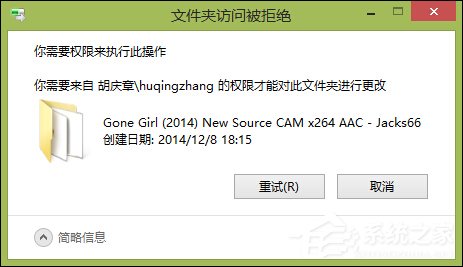
Win8电脑桌面文件删不掉如何处理?
1、在电脑中按下【Win】+【R】快捷键打开“运行”窗体,也可以通过其他方式打开“运行”窗体,如【Win】+【X】或Win8.1搜索。
2、在运行窗体中的文本框中输入“msconfig”,然后点击“确定”按钮或按下回车键。在“系统设置”窗体中定位到“引导”选项卡界面,如图所示。
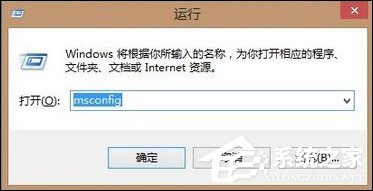
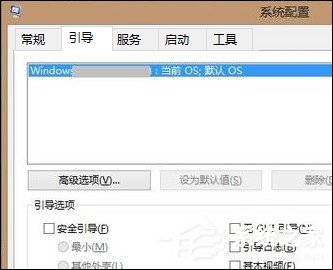
3、在界面中勾选“安全引导”复选框按钮,如图所示。最后点击“确定”按钮并关闭窗体。重启电脑后win8.1会自动进入安全模式。

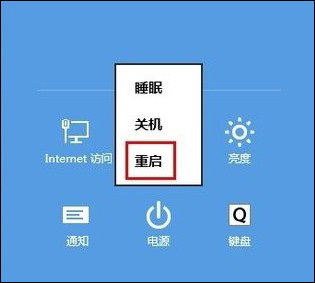
4、进入安全模式之后,直接删除桌面上曾经不能删除的文件,如果有权限提示,我们选择确定即可。
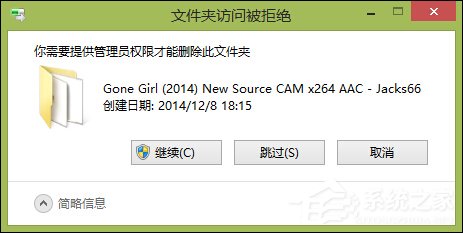
以上步骤便是Win8电脑桌面文件删不掉的处理方法,如果用户在安全模式还是不能删除文件,可以制作一下U盘启动盘,到PE系统中删除该文件。
